プレイグラウンドにリソースの追加
イメージを表示し、静的データにアクセスし、サウンドを再生し、他の用途のためにプレイグラウンドやページにリソースを追加します。
手順
- プレイグラウンドのプロジェクトナビゲータがまだ表示されていない場合は、[表示(View)] > [ナビゲーター(Navigators)] > [プロジェクトナビゲータの表示(Show Project Navigator)] を選択してください。
- プロジェクトナビゲータで、開閉用三角形をクリックして[リソース(Resources)] フォルダを開きます。
- [ファイル(File)] > ["リソース" にファイルの追加(Add Files to "Resources")] を選択するか、ウィンドウの左下隅にある追加ボタン (+) をクリックし、表示されるポップアップメニューで["リソース" にファイルを追加] を選択します。
- 表示されるファイルダイアログで、追加したいリソースファイルを選択し、[追加] ボタンをクリックします。
リソースフォルダが開き、全ての既存のリソース・ファイルを表示します。リソースフォルダは、最初は空です。
下の図は、ページのあるかないかのプレイグラウンドのリソースフォルダを示しています。左は Second Page のリソースフォルダです。右側はページのないプレイグラウンドのリソースフォルダです。
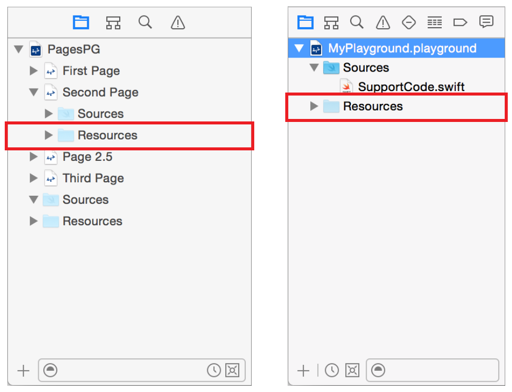
リソースファイルは、リソースフォルダに追加されます。
あなたのプレイグラウンドやページでは、リソースは、ファイルの名前を使用してアクセスして下さい。名前の先頭に Resources/ を含める必要はありません。
関連記事